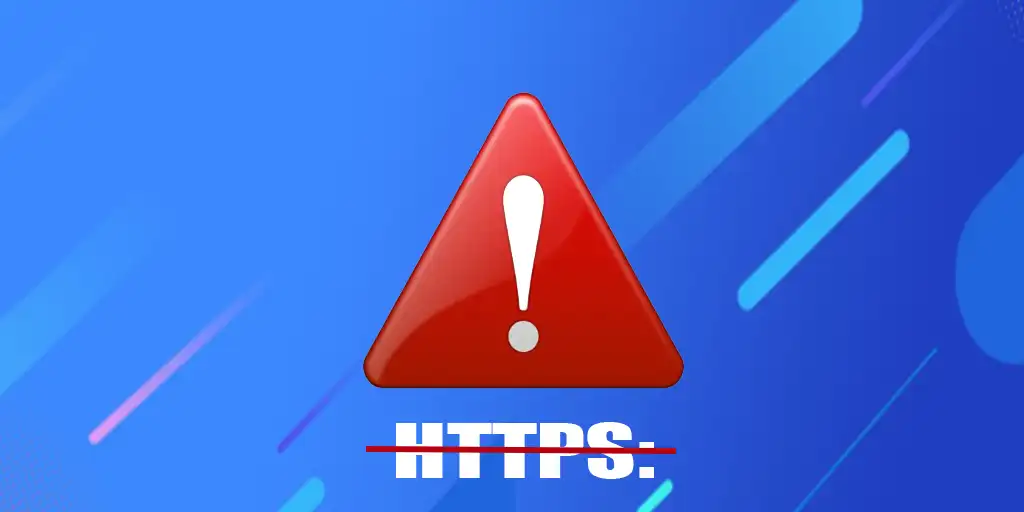Opprinnelig ble Internett drevet ved hjelp av HTTP-protokollen, som var usikker, og hackere kunne snappe opp brukerdata under pakkeoverføringen. På midten av 2010-tallet begynte Google derfor aktivt å fremme overgangen til den sikrere HTTPS-protokollen. Essensen av HTTPS er enkel: Før en tilkobling opprettes, mottar nettleseren informasjon om krypteringsnøkkelen og sjekker gyldigheten av den. Hvis sjekken er vellykket, opprettes en sikker forbindelse, og all overført informasjon krypteres. Dette eliminerer praktisk talt muligheten for avlytting.
Varsler om usikre tilkoblinger
På begynnelsen av 2020-tallet begynte Google å advare brukere om usikre tilkoblinger ved å legge til meldinger om at nettstedet som ble besøkt, ikke var sikkert. Meldinger som «Forbindelsen din er ikke privat» og «Forbindelsen er ikke sikker» kunne vises på skjermen. Selv om disse varslene ligner på hverandre ved første øyekast, er det betydelige forskjeller mellom dem.
Meldingen «Tilkoblingen din er ikke privat» vises hvis nettstedet ikke bruker et SSL-sertifikat og informasjonen overføres via ukryptert HTTP. Meldingen «Tilkoblingen er ikke sikker» vises derimot hvis nettstedet bruker et selvsignert SSL-sertifikat, eller hvis nettleseren din av en eller annen grunn ikke har klart å opprette en sikker tilkobling.
Hvis du ser en av disse meldingene, er det viktig å være oppmerksom på nettleserens adressefelt. Hvis HTTPS vises i rødt og er overstreket, betyr det at nettstedet har et SSL-sertifikat, men at Chrome ikke klarte å opprette en sikker tilkobling.
Slik omgår du advarsler om usikker tilkobling
Hvis du får meldingen «Tilkoblingen din er ikke privat», skyldes det i de fleste tilfeller at nettstedet ikke bruker et SSL-sertifikat og ikke kan fungere via en sikker protokoll. Du vil se «Usikker tilkobling» vises i nettleserfeltet. I dette tilfellet kan du bare klikke på knappen «Åpne nettstedet» for å fortsette å bruke nettstedet.
Meldingen «Tilkoblingen er ikke sikker» kan bety at nettleseren din ikke klarte å opprette en sikker tilkobling. Årsakene kan være forskjellige, for eksempel hvis du åpner mange sider på samme nettsted, kan brannmuren i Windows eller Mac OS blokkere noen datapakker fra å bli mottatt. I dette tilfellet kan det hjelpe å endre Wi-Fi-nettverket ditt, starte nettleseren på nytt eller vente i 10-15 minutter. Du kan også prøve å slette nettleserens nettleserhistorikk og informasjonskapsler, men vær oppmerksom på at du da må autorisere nettsteder på nytt.
Hvis problemet vedvarer, kan du bytte til inkognitomodus, åpne siden i en annen nettleser eller klikke på knappen «Avanserte innstillinger» på advarselssiden. Du kan deretter besøke nettstedet ved å klikke på lenken til det besøkte nettstedet. Ved alvorlige feil kan det hende at du blir ført til siden for ruterinnstillinger, noe som betyr at problemet ligger i datamaskinen din.
En av de mest drastiske, men relativt enkle måtene å løse problemet på, er å starte datamaskinen på nytt.